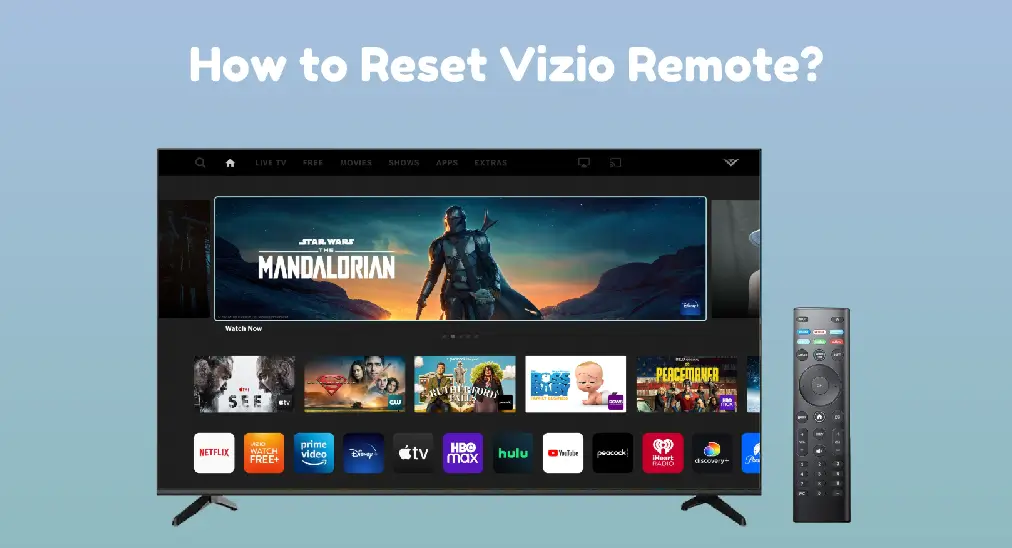
もし、あなたが問題を経験しているなら、 ビジオのリモコンアプリが動作していません。 問題が発生した場合、Vizioのリモコンをリセットする方法がわからないかもしれません。リセットは、反応しないボタンや接続問題などの一般的な問題を解決することがよくあります。このガイドでは、プロフェッショナルで段階的なチュートリアルを提供します。 ビジオのリモコンアプリをリセットする方法。さらに、リセットプロセスが機能しない場合の代替手段として、リモコンアプリの使用についても説明します。
ビジオのリモコンアプリを簡単にリセットする方法は?
Vizioリモコンをリセットするのは、反応がない、ボタンの割り当てが正しくない、または接続問題など、さまざまな問題を解決するのに役立つ簡単なプロセスです。Vizioリモコンをテレビにリセットする方法は次のとおりです:
ステップ1. リモコンを裏返し、電池カバーを外して、電池コンパートメントから電池を取り出します。これにより、リモコンが完全に電源が切れることを保証します。
ステップ2. 押し続けて 電源 リモコンのボタンを約 15秒。これにより、リモコン内の残留電力が消耗され、リモコンの内部コンポーネントがリセットされるのに役立ちます。さらに、ボタンが詰まっている場合に備えて、リモコンの各ボタンを少なくとも一度は押すことができます。
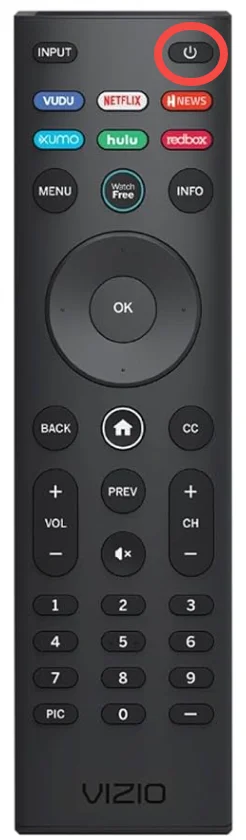
ステップ3. Vizioのリモコンアプリに電池を再挿入する際には、電池室内の表示に従って正極と負極が適切に整列していることを確認してください。
ノート: 数ヶ月使用した電池なら、新しいものに交換して電池コンパートメントに設置してください。
ステップ4. VizioのリモコンアプリをVizioのテレビに向けて、電源ボタンを押してテストしてください。
ビジオのテレビが反応しますか?リモコンがまだ反応しない場合は心配しないでください。次の部分では、この場合にビジオのテレビを簡単に操作する方法を紹介します。
Vizioリモコンのリセットが機能しない場合はどうすればよいですか?
もしVizioのリモコンのリセットが機能しない場合や、もっと便利な方法を好む場合は、スマホやタブレットのリモコンアプリを使用してVizioテレビを操作できます。
別のVizioリモコンアプリを試すか、汎用リモコンをVizioテレビにペアリングすることができます。 ビジオのリモコンコード。しかし、この場合、以下の理由からリモコンアプリを強く推奨します。
- スマホまたはタブレットが完全に機能するリモコンになり、複数のデバイスが必要なくなります。
- いくつかのリモコンアプリは、タッチパッドやキーボードのような追加機能を提供し、ストリーミングサービスへのアクセスを容易にします。
- リモコン用の新しい電池や新しい物理的なリモコンのための予算を設定する必要はありません。
- リモコンアプリは、Vizioのテレビとリモコンの問題を診断し、トラブルシューティングするのに役立ちます。
申し訳ありませんが、テキストが提供されていません。 仮想のVizioテレビコントローラー 、そして BoostVision、人気のストリーミングデバイス用のプロフェッショナルなリモコンアプリです。これを使用すると、リモコンなしでVizioのテレビを操作できます。
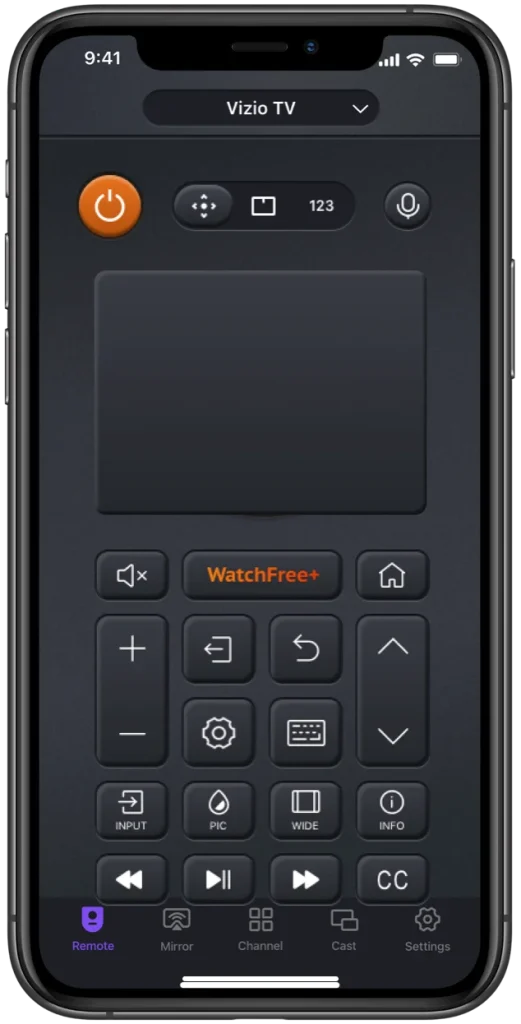
仮想VizioテレビリモコンアプリはiOSおよびAndroidデバイスで動作します。したがって、スマホやタブレットにアプリをインストールし、以下のようにデバイスを使用してVizioテレビを操作できます。
万能リモコンアプリをダウンロードします
ステップ1. スマホまたはタブレットでアプリを起動します。
ステップ2. 同じWi-Fiネットワーク接続を通じてアプリをご自身のVizioテレビにペアリングするための画面上の指示に従ってください。
ステップ3. ペアリングが完了したら、アプリのインターフェースにあるボタンをタップしてテレビを操作します。
リモコンアプリを使用してVizioテレビを制御する方法です。アプリが最高の性能を発揮するように、常に更新して最新のバージョンを保持してください。
結論
Vizioのリモコンアプリをリセットする方法を知っていると、時間とイライラを節約できます。ステップバイステップのガイドに従って、一般的なリモコンの問題をトラブルシューティングし、解決できます。リセットが機能しない場合は、リモコンアプリを使用することが便利な代替手段です。上記で述べたリモコンアプリまたはVizioリモコンを使用して、快適なストリーミング体験をお楽しみください。
Vizioリモコンのリセット方法のFAQ
Q: Vizioのリモコンアプリが動作しない場合の解決策は?
ビジオのリモコンアプリが動作しない一般的な解決策は次のとおりです。
- 電池を確認してください。
- バッテリーを交換する
- ビジオのリモコンアプリをリセットする
- リモコンのすべてのボタンを放します。
- リモコンのIRビームを確認してください。
- 障害物を取り除く
- 電源を切ってVizioテレビを再起動してください。
- ビジオのテレビをアップデートしてください。
- ビジオのリモコンアプリを掃除します。
Q: VIZIOテレビのメニューを使用せずにリセットする方法は何ですか?
もしVizioテレビのオンスクリーンメニューにアクセスできない、またはテレビが応答しない場合は、テレビのボタンを押して工場設定にリセットできます。
- テレビがオンの時、 音量 ダウンそして Input ボタンを同時に15秒間押し続けます。
- -TVをリセットするかどうかを尋ねるプロンプトが表示されたら、2つのボタンを離して、 Input ボタンを10秒間押します。
- メッセージが「メモリがクリアされています。表示はすぐにリセットされます」と表示されたら、入力ボタンを離してください。
- リセットプロセスが終了するのを待ちます。その後、Vizioのテレビを設定してください。








